
Привет читатели seoslim.ru! Графический ключ надежно защищает смартфон на ОС Андроид от доступа посторонних лиц. Но бывает, что сразу после установки кода сам владелец забывает, какую комбинацию он использовал.
Покупать новый телефон в таком случае не нужно, как и пытаться разобрать его. Есть ряд проверенных способов, с помощью которых можно избавиться от графического пароля.
Для некоторых требуется регистрация в сторонних сервисах, для других — внимательность и сноровка, так как удалить блокировку можно только в случае, если известны принципы установки графического пароля.
Как разблочить телефон стандартным способом
У многих пользователей смартфонов кроме графического ключа установлен еще и код-пароль. Он появляется после того, как владелец неверно ввел пару раз графическую комбинацию.
Чтобы разблокировать устройство, требуется дождаться, пока на экране появится сообщение «Разблокировать устройство другим способом». Далее нужно нажать на строку, ввести обычный пароль.
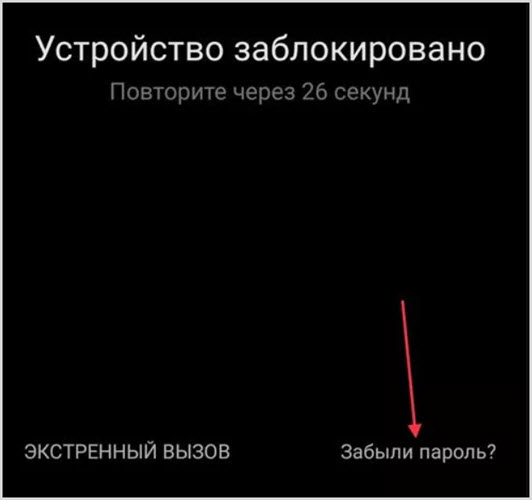
Вариант подходит только тем, кто использовал двойную блокировку. Если же на смартфоне был установлен только графический ключ, остается либо вспомнить его комбинацию, либо применять другие способы разблокировки.
Варианты разблокировки графического ключа на Андроид
Есть несколько способов, как можно избавиться от графического ключа на Андроиде, если его комбинацию не удалось воспроизвести.
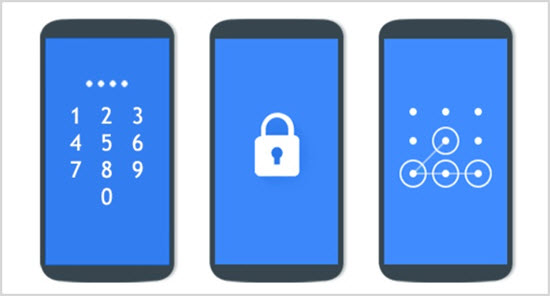
Каждый вариант подходит для большинства моделей данной ОС.
Разблокировка через учетную запись Google
Для доступа к Google Play требуется учетная запись. Она же спасет владельца телефона Андроид, если он забыл свой графический пароль.
Как разблокировать смартфон, используя свой аккаунт в «Гугл»:
- Несколько раз подряд ввести некорректный графический ключ.
- Дождаться, пока на экране появится уведомление о блокировке смартфона на 30 секунд или более.
- Нажать на строку «Забыли ключ?».
- Войти в свой аккаунт Google, используя адрес электронной почты в качестве логина и пароль.
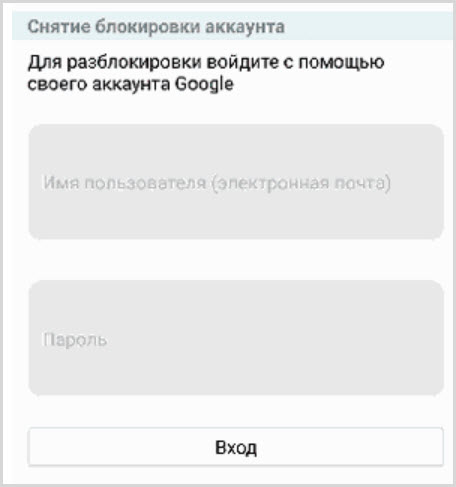
Сразу после верного ввода данных из аккаунта графический ключ будет разблокирован. Пользователю останется либо поменять его на новую комбинацию, либо удалить.
Способ будет работать только в случае, если смартфон подключен к интернету. Если же соединение недоступно, необходимо перезагрузить телефон.
В процессе включения требуется свайпнуть, чтобы активировать передачу данных по Wi-Fi. Затем, когда доступ к интернету будет восстановлен, можно повторить попытку разблокировки ключа с помощью аккаунта в «Гугл».
Через сервисное меню
На неподключенном к сети устройстве можно избавиться от графического ключа, просто используя сервисное меню.
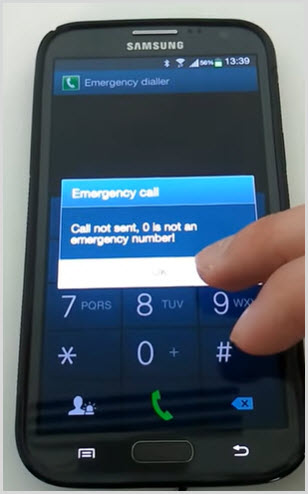
Для этого необходимо:
- перейти во вкладку набора номера, которая работает, даже если доступ к остальному функционалу смартфона из-за ключа заблокирован. Используется сервис «Экстренный вызов»;
- набрать следующие символы для устройства Sony: *#*#7378423#*#*;
- из списка предложенных команд сервисного меню воспользоваться «Service tests — WLAN»;
- активировать подключение к Wi-Fi.
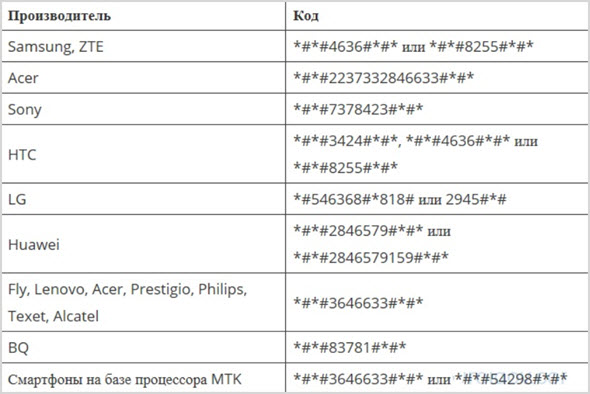
Когда смартфон подключится к интернету, функция графического ключа будет сброшена. Останется войти в «Настройки» и окончательно деактивировать ее, чтобы после потухания экрана телефон вновь не заблокировался.
Позвонить на заблокированный телефон
Быстрый способ убрать забытый графический ключ — позвонить на мобильный телефон.
Необходимо ответить на звонок, затем быстро перейти в «Настройки». Далее следует отключить функцию, чтобы телефон после того, как экран погаснет, не заблокировался вновь.
По теме: Как перенести информацию с Андроида на Андроид (контакты, смс, приложения)
Действовать нужно очень быстро: спустя 2 секунды после окончания звонка разблокировка уже будет недоступна, поэтому необходимо сразу перейти на главный экран, свайпнув по окончании звонка.
Важно: Данный способ поможет, если на смартфоне установлена версия выше Android 2.2.
С помощью разряженной батареи
Когда батарея разряжается, появляется окошко с предупреждением о низком состоянии заряда. Ситуацию можно использовать, чтобы убрать графический ключ.
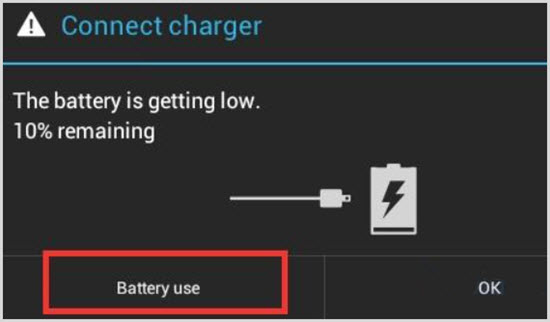
Как это сделать:
- дождаться, пока появится уведомление о низком уровне заряда (менее 20%);
- быстро нажать на окошко с оповещением;
- из меню аккумулятора перейти в «Настройки»;
- деактивировать блокировку графическим ключом.
Вариант также требует высокой скорости и наблюдательности. Уведомление о том, что смартфон скоро разрядится, появляется не часто.
Если не успеть открыть окно, когда заряд батареи упал до 20%, нужно дождаться следующего уведомления.
Когда телефон не используется, оно поступит при снижении уровня аккумулятора до 10% и менее. Реагировать нужно быстро, так как заставка показывается не более 5 секунд.
Сброс графического пароля через подключение к ПК через USB
Если есть ПК и USB адаптер, можно сбросить графический пароль, подключившись к дополнительному устройству. Для этого необходимо:
- знать модель смартфона;
- скачать специальную утилиту, которая соответствует определенному производителю телефонов;
- установить утилиту на ПК и подключить смартфон;
- ввести свои данные от аккаунта или зарегистрироваться;
- следовать указаниям утилиты.
Например, для смартфонов марки Huawei необходимо скачать и установить на ПК HiSuite.

Для телефонов модели HTC нужно будет скачать на компьютер приложение Screen Lock Bypass. Один нюанс — на самом смартфоне должен быть загружен сервис HTC SYNC.
Для андроидов Samsung отдельное приложение скачивать не нужно. Можно войти на ПК в свой аккаунт на сайте производителя и сбросить пароль. Данные следует искать в инструкции к смартфону.
Удаление файла gesture.key
Если рядом есть ноутбук или компьютер, достаточно подсоединить смартфон к стороннему устройству, чтобы избавиться от графического пароля.
Когда устройство будет обнаружено ПК, необходимо:
- войти в системные папки устройства;
- перейти в data — system;
- удалить реестр, который называется gesture.key.
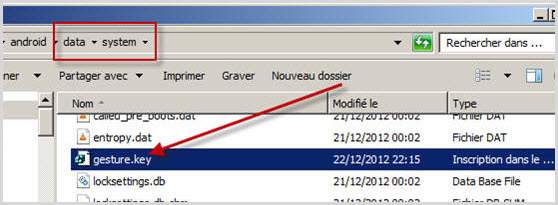
После удаления нужно отсоединить смартфон от компьютера, затем перезагрузить мобильный и свайпнуть при появлении меню на главном экране. Графический ключ буде сброшен.
Очистка через Fastboot
На Андроиде при экстренной перезагрузке активируется режим Fastboot, который позволяет сделать полную очистку пароля на устройстве.
Чтобы его активировать, требуется зажать кнопку включения и увеличения звука до момента, пока смартфон не будет перезагружен. Далее, когда появится меню Fastboot, телефон нужно подключить к компьютеру.
Чтобы способ сработал, в функционале Андроид должна стоять отметка напротив «Отладки по USB». В ином случае воспользоваться восстановлением доступа к устройству, используя Fastboot, не получится.
Но разработчик предусмотрел и экстренное включение этой функции. Требуется нажать на № сборки смартфона не менее 7 раз. Сделать это можно также только на разблокированном устройстве.
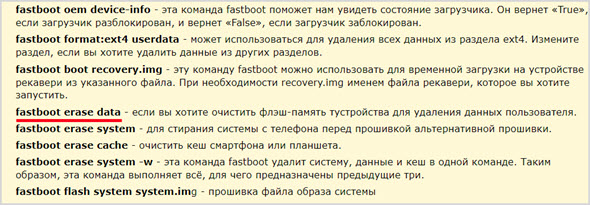
Далее, когда смартфон подключен, требуется войти в программу ADB Run. В ней следует перейти в настройки для ввода данных ручным способом.
Когда нужная строка открыта, пользователю нужно ввести Fastboot Erase Data. После этого все пароли, которые ранее были установлены на устройстве, включая графический код, будут удалены.
Сброс до заводских настроек
Когда ни один из вариантов не помогает, можно сбросить смартфон до заводских настроек. Для этого потребуется одновременно нажать кнопку выключения и увеличения громкости (на некоторых моделях Андроид «горячая» комбинация может быть другой).
Телефон будет перезагружен и скоро откроется меню с множеством функций. Среди них необходимо выбрать «wipe data reset».
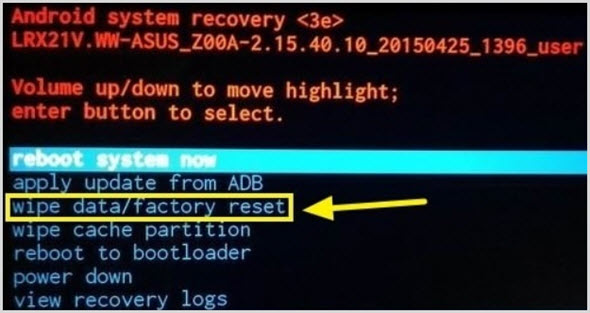
Чтобы активировать откат до настроек производителя, нужно нажать на эту строку и подтвердить свое решение, зажав кнопку включения телефона.
Вскоре телефон будет перезагружен. Останется только войти в аккаунт Google. На всех продуктах и файлах, где была настроена синхронизация, данные останутся без изменений.
Но если синхронизация не была установлена, часть пользовательских файлов может исчезнуть.
Поэтому прежде, чем пользоваться этим вариантом, будет целесообразно подключиться к ПК и скинуть в отдельную папку фото, видео и прочие файлы, которые могут пропасть после перехода к заводским настройкам.
Как избежать проблемы с забытым паролем в будущем
Если графический пароль постоянно приводит к проблемам с разблокировкой телефона, нужно или записать его на отдельном листке или же отказаться от использования.
Но без блокировки гаджета в случае его утраты телефон станет легкой добычей мошенников. Поэтому лучше либо выбрать ту комбинацию, которую можно легко угадать или же хранить изображение пароля в доступном месте.
Графический ключ защищает смартфон от взлома, но он может быть настолько сложным, что порой сам владелец забывает правильную комбинацию.
Чтобы разблокировать устройство, пароль от которого ввести не удается, можно применять один из перечисленных способов. Они проверены на практике и работают с большинством моделей на базе Android.







